Comment télécharger les pilotes pour la carte mère Asus
Bonjour les amis! Dans cet article, nous allons vous montrer comment télécharger les pilotes pour la carte mère Asus trois différentes façons, choisissez-en un, bien sûr, la meilleure chose à faire est de télécharger les pilotes sur le site Web du fabricant. planches, mais malheureusement cela ne sera pas toujours possible. Au début de l'article se trouvent plusieurs lettres de nos lecteurs.
Comment télécharger les pilotes pour la carte mère Asus
En fait, tout est très simple ici ! Le moyen le plus simple d'installer les pilotes sur la carte mère consiste à utiliser le disque de pilotes fourni avec la carte mère lorsque vous l'avez achetée, mais si votre chien a mangé ce disque, téléchargez les pilotes de la carte mère. carte, vous pouvez depuis son site officiel, si les pilotes nécessaires ne sont pas là, vous devez utiliser le Outil Windows « Options d'installation de l'appareil"ou le programme DriverPack Solution. Examinons toutes les options en détail et, en même temps, avec les pilotes de la carte mère, installons les pilotes du périphérique audio, de la carte réseau, etc.
Un ami m'a demandé de lui assembler une unité centrale. Il a choisi la carte mère ASUS, le système d'exploitation Windows 8, après avoir assemblé l'ordinateur et installé le système dessus, les huit ont installé automatiquement la plupart des pilotes. Mais quelles versions des pilotes ont été installées, nouvelles ou anciennes, et que faire si tous les pilotes n'ont pas été installés, allons sur le site officiel d'Asus et découvrons tout cela.
Tout d'abord, vous devez d'abord rechercher les pilotes sur le site officiel de la carte mère. Il est possible que vous ne trouviez pas tout, et parfois rien. Par exemple, le site Web de votre carte mère obsolète ne proposera pas de pilotes pour une nouvelle. système opérateur Windows 8. Que faire alors ? Continuer à lire!
Remarque : Au cas où, avant le travail.Nous allons sur le site http://www.asus.com/ru/, il vous suffit de saisir le modèle de la carte mère, par exemple, votre carte mère s'appelle Asus P8Z77-V LX, et vous devez saisir P8Z77-V LX.
Dans la fenêtre qui apparaît, cliquez sur le nom de notre carte mère.
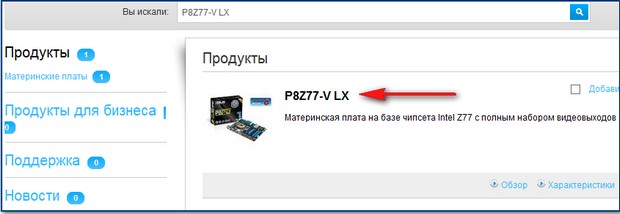
Soutien.

Téléchargez et indiquez la version du système d'exploitation installée sur nous. Par exemple, j'ai Windows 8 installé, nous voyons que 82 fichiers ont été trouvés.
Lequel dois-je installer et dans quel ordre ? Tout d'abord, installez les pilotes sur la carte mère.
Mes amis, que sont les pilotes d'une carte mère ? La carte mère est constituée d'un Chipset (de l'anglais ChipSet) un ensemble de puces qui, interagissant entre elles, assurent le fonctionnement de tout ce qui est connecté à la carte mère. Il existe peu de grands fabricants de chipsets pour cartes mères : Intel, AMD, NVIDIA, VIA Technologies et SIS.
Il y a plusieurs années, la carte mère comportait deux puces principales :
Le pont nord assurait l'interaction entre le processeur, la RAM et la carte vidéo.
Le pont sud était responsable du fonctionnement des contrôleurs PCI, SATA, Ethernet, RAID, USB et de la gestion de l'alimentation (gestion de l'alimentation, APM et ACPI).
Pour que tous les périphériques répertoriés fonctionnent correctement, vous devez installer les pilotes sur la carte mère, ou plus précisément sur le chipset de la carte mère.
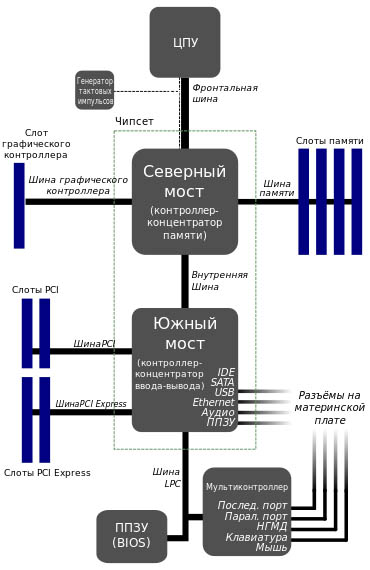
Sur ce moment, sur tous les nouveaux chipsets Intel et AMD, il n'y a plus de division en ponts nord et sud. En termes simples, la carte vidéo (bus graphique PCI Express) et la RAM (contrôleur de mémoire) sont désormais contrôlées par le processeur.
Et tout le reste est contrôlé par une seule puce chargée de prendre en charge les ports SATA 3 Gb/s, 6 Gb/s, les ports USB 3.0 et 2.0, un contrôleur RAID, un contrôleur Ethernet et bien plus encore.
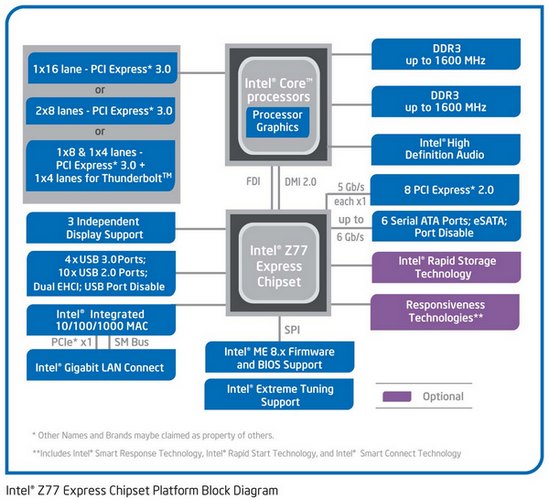
En termes simples, installer les pilotes sur cette puce équivaut à installer les pilotes sur la carte mère.
Jeu de puces

Interface Intel Management Engine V8.1.0.1263 pour Windows 8 32/64 bits– Un ensemble de drivers pour cartes mères assemblées sur puces Intel et conçues pour fonctionner en salle d’opération Système Windows 8, mais ça en mots simples. Mais ce sont des mots intelligents.
Interface Intel Management Engine - Il s'agit d'un sous-système intégré au chipset de la carte mère qui effectue des tâches telles que la surveillance (observation) de la température, de la vitesse de rotation du refroidisseur, chargement de Windows, les habitudes de sommeil et bien plus encore. Il est donc indispensable d’installer ces pilotes.
Alors, sélectionnez la dernière version et cliquez sur le bouton Global (serveur).
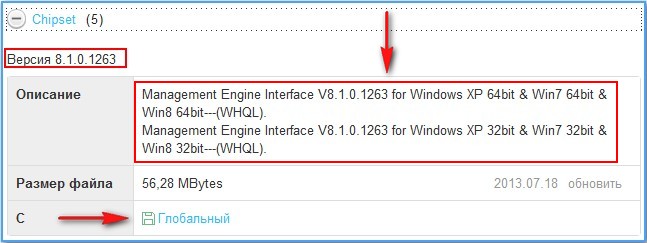
L'archive est en cours de téléchargement, décompressez le contenu dans un dossier. Pour ceux qui n'ont pas de programme d'archivage, téléchargez gratuitement 7-Zip sur le site Web.
http://www.7-zip.org/. Après avoir décompressé l'archive, exécutez le fichier d'installation AsusSetup.exe dans le dossier
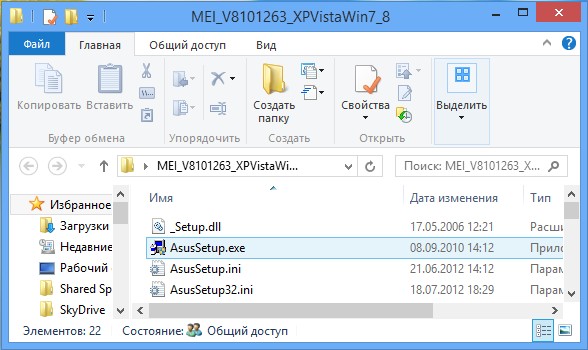
Et installez les pilotes Interface du moteur de gestion Intel.
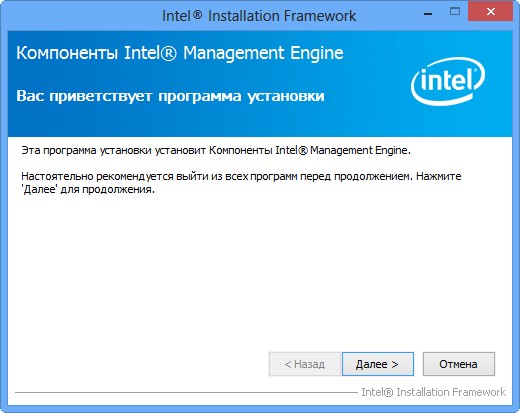
Ici, dans la section Chipset, nous voyons le composant dont nous avons le plus besoin.
Pilote de chipset Intel V9.3.0.1021 pour Windows 8 32 bits et Win8 64 bits --- (WHQL)– Kit requis pilotes pour les chipsets Intel. Les fichiers INF sont installés dans le système d'exploitation qui configurent les composants du chipset nécessaires au bon fonctionnement de nombreux composants de la carte mère (PCI, SATA, IDE, RAID, USB 3.0 et 2.0 et autres périphériques système) et leur identification précise dans le Gestionnaire de périphériques. . Sélectionnez également la dernière version et cliquez sur Télécharger.
Téléchargez l'archive, décompressez-la dans un dossier, exécutez le fichier AsusSetup.exe et installez le pilote sur le chipset de la carte mère.
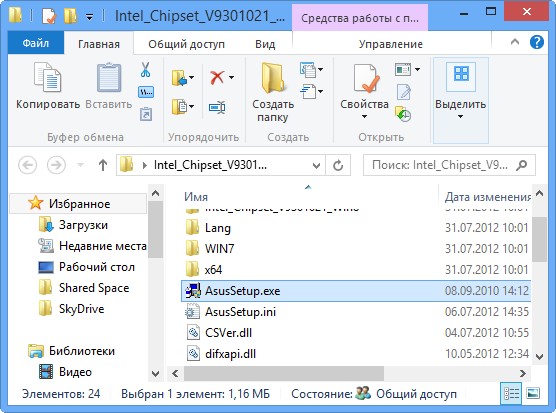



Comment télécharger un pilote pour un chipset sur le site du fabricant du chipset (dans notre cas, INTEL)
Même sur le site Web du fabricant de la carte mère, le pilote du chipset peut ne pas être la dernière version. La dernière version du pilote du chipset ne peut être téléchargée qu'à partir du site Web du fabricant du chipset. Le chipset de notre carte mère a été fabriqué par Intel, ce qui signifie que les pilotes du chipset de notre carte mère sont également publiés sur le site Web d'Intel. Puisque ce site est fou, je vous propose une petite guidance.
Allons sur le site
https://downloadcenter.intel.com/Detail_Desc.aspx?lang=rus&DwnldID=20775
La toute première chose est l'informatique - Intel® Chipset Device Software (INF Update Utility). Comme je vous l'ai dit, la dernière version du pilote du chipset de notre carte mère est publiée ici : 9.4.0.1022, une version légèrement obsolète 9.3.0.1021 est publiée sur le site de la carte mère. Pilote pour tous les chipsets Intel, avec prise en charge des nouveaux produits de la série 8. Logiciel de périphérique de chipset Intel - pilotes pour cartes mères basées sur des chipsets Intel, nécessaires au fonctionnement normal de tous les composants de la carte mère : PCI-Express, AGP, PCI, USB, bus IDE, etc. Cliquez sur Télécharger et téléchargez le pilote.

Nous commençons l'installation de la version 9.4.0.1022.


Prêt.
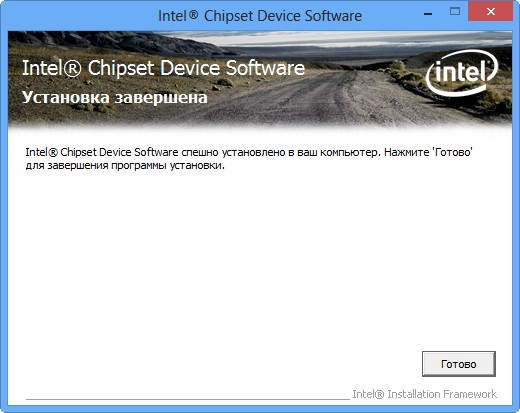
Ça y est, les amis, nous avons installé les principaux pilotes de notre carte mère. Vous pouvez désormais télécharger et installer tous les autres pilotes de la même manière.
Nous revenons sur le site de notre carte mère.
Son
Pilote audio Realtek
Le pilote du périphérique audio intégré à la carte mère peut être un peu obsolète, bien sûr, dans la plupart des cas, les capacités de ce pilote vous suffiront. Simplement, si quelqu'un souhaite installer le dernier pilote de votre périphérique audio dans le système, vous devez le télécharger depuis le bureau. Site Web Realtek. Comment faire? Utilisez notre article
LAN (carte réseau)
Pilote LAN Realtek
Après avoir installé Windows 8, le système installé sur carte réseau votre chauffeur. Après avoir installé le pilote réseau depuis le site de la carte mère, sa version est devenue plus récente et le fournisseur était déjà Realtek. Mais je suis sûr que si vous allez au bureau. Site Web Realtek, vous pouvez trouver une version encore plus récente.

Votre carte mère possède une carte vidéo intégrée ; si vous ne l'utilisez pas, vous n'avez pas besoin d'installer ces pilotes.
Installez le reste des pilotes à votre discrétion.
SATALogiciel pilote de la technologie de stockage Intel(R) Rapid
La technologie Intel® Rapid Storage améliore légèrement les performances disque dur et réduit sa consommation d'énergie.
http://www.intel.ru/content/www/ru/ru/architecture-and-technology/rapid-storage-technology.html
Technologie Intel Smart ConnectLa technologie Intel Smart Connect réveille périodiquement le système et établit une connexion réseau lorsque l'ordinateur est en mode veille. E-mail, des sites réseaux sociaux, divers services cloud peut recevoir des données d'Internet et mettre à jour les données rapidement.
Chemin du pilote Intel AHCI/RAID pour Windows Win8.1 32 bits et Win8.1 64 bits.
Nous avons une nouvelle carte mère et elle fonctionne AHCI.(AHCI) - nouvelle technologie d'exploitation disques durs et SSD via le protocole Serial ATA, permettant l'utilisation de la mise en file d'attente de commandes (NCQ) et du hot swapping. Téléchargez et installez ce pilote.
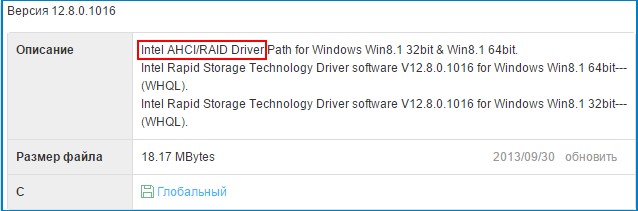
Dans Windows 7 Démarrer->Périphériques et imprimantes.
Dans le système d'exploitation Windows 8, faites un clic droit dans le coin gauche et sélectionnez également « Panneau de configuration », puis « Affichage : Petites icônes » -> Périphériques et imprimantes
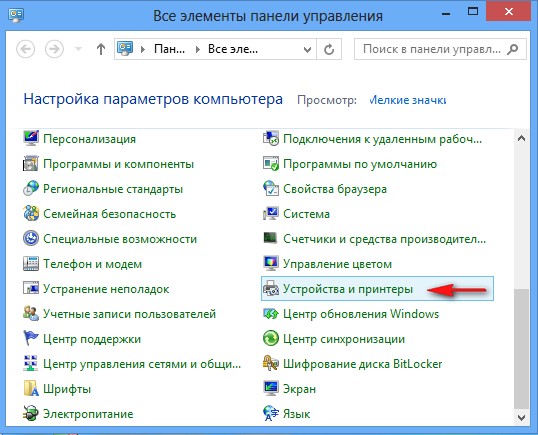
Faites un clic droit sur le nom de notre ordinateur et sélectionnez "Options d'installation de l'appareil"
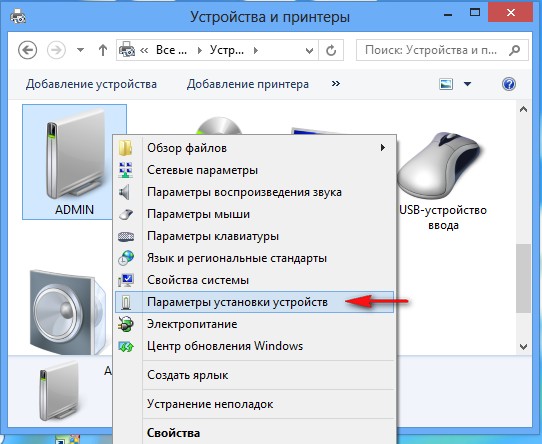
Cochez la case « Oui, faites-le automatiquement (recommandé) » et enregistrez.

Veuillez noter que le système d'exploitation a immédiatement commencé à rechercher un appareil non identifié.
Si l'installation du pilote échoue automatiquement, nous devons alors utiliser une autre méthode.
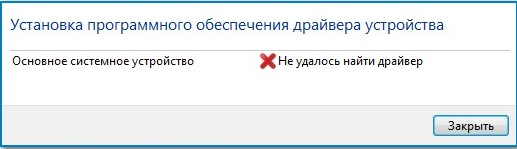
Beaucoup utilisateurs expérimentés Ils pensent qu'installer les pilotes de cette manière n'est pas très bon, car en mode automatique, les pilotes sont installés dans des versions allégées et souvent pas les dernières. Oui, c'est vrai, mais ces pilotes sont tout à fait fonctionnels et conviendront dans la plupart des cas à l'utilisateur moyen. Si vous n'êtes pas satisfait de cette option, essayez une autre méthode.
Comment télécharger et installer les pilotes pour la carte mère à l'aide Programmes de pilotes Pack de solutions
Pour ce faire, il vous suffit de télécharger le programme spécial "DriverPack Solution", qui contient grande quantité pilotes, en général, après avoir téléchargé le programme, vous pouvez le mettre sur une clé USB et l'emporter avec vous. Vous et vos amis oublierez complètement les problèmes de conduite. Téléchargez le programme uniquement depuis le site officiel. Suivez le lien
http://drp.su/ru/download.htm
La toute première chose qu'on nous propose de télécharger est DriverPack Solution Lite, un petit programme de 10 Mo. Télécharge et installe en quelques secondes, analyse votre ordinateur à la recherche de pilotes désinstallés et vous invite à les installer. Vous pouvez lire un de vos articles en utilisant ce programme. Mais il arrive souvent que DriverPack Solution Lite ne trouve pas tous les pilotes nécessaires, je vous propose donc de télécharger la version 6,2 Go de "DriverPack Solution Full", qui contient presque tous les pilotes. Cliquez sur télécharger
Espoir programme gratuit Avez-vous un torrent, sinon téléchargez-le ici http://www.utorrent.com/intl/ru/, Enregistrez, sélectionnez le dossier, enregistrez à nouveau et le disque est téléchargé sur notre ordinateur.
Téléchargé. Le disque du pilote a une extension .rar. Si un archiveur est installé, décompressez le contenu de l'archive dans un dossier et exécutez le fichier DriverPackSolution.exe.
![]()
Si vous n'avez pas d'archiveur, vous pouvez télécharger gratuitement 7-Zip depuis http://www.7-zip.org/
La fenêtre principale du programme contient toutes les informations sur les pilotes installés et non installés dans votre système d'exploitation. Vous pouvez également voir quels pilotes peuvent être mis à jour.
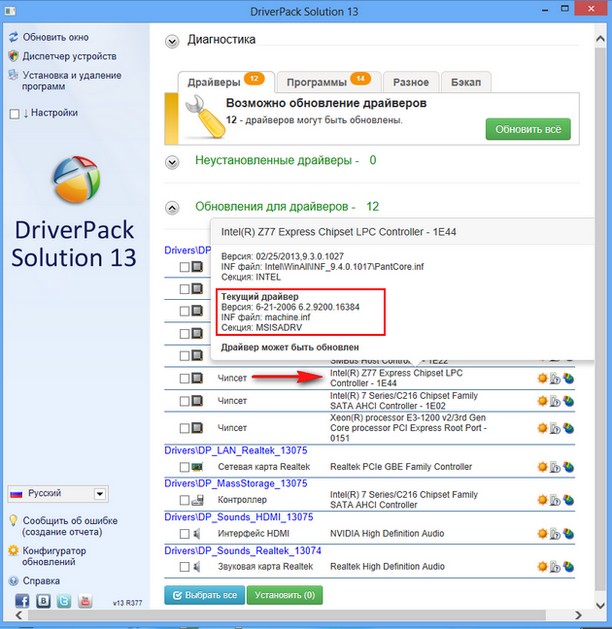
C'est intéressant, mais malgré le fait que nous ayons mis à jour les pilotes de notre carte mère depuis le site du fabricant, les pilotes de certains composants de la carte mère doivent encore être mis à jour, par exemple :
Contrôleur LPC pour chipset Intel Z77 - 1E44 a une version du pilote datée du 21.06.2006
Si nous regardons le Gestionnaire de périphériques, nous verrons la même chose.
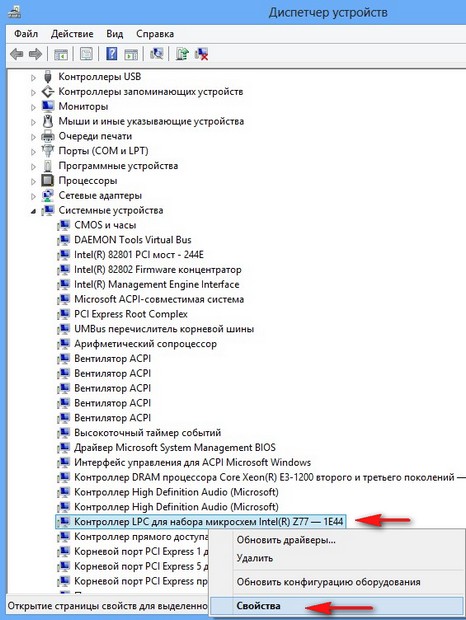

LPC est un bus bas débit permettant de connecter des périphériques bas débit au contrôleur d'E/S : FDD (lecteur de disquettes), anciennes imprimantes à interface LPT, etc. La plupart des appareils répertoriés appartiennent déjà à l’histoire ancienne. Le pilote mis à jour pour ce contrôleur LPC, et pour tous les autres appareils, peut être trouvé sur le site Web officiel d'Intel, mais cela vaut-il la peine de vous en soucier lorsque vous pouvez simplement cocher toutes les cases du programme DriverPack Solution Full et cliquer sur installer, le les pilotes dont vous avez besoin seront mis à jour automatiquement en quelques secondes
Vous pouvez installer et mettre à jour les pilotes de manière sélective, cochez la case à côté du périphérique souhaité et cliquez sur Installation intelligente (recommandé).
Mettons à jour les pilotes de notre contrôleur LPC pour le chipset Intel Z77 - 1E44 ainsi que pour la carte réseau Realtek, cochons les cases requises et cliquez sur Installer.
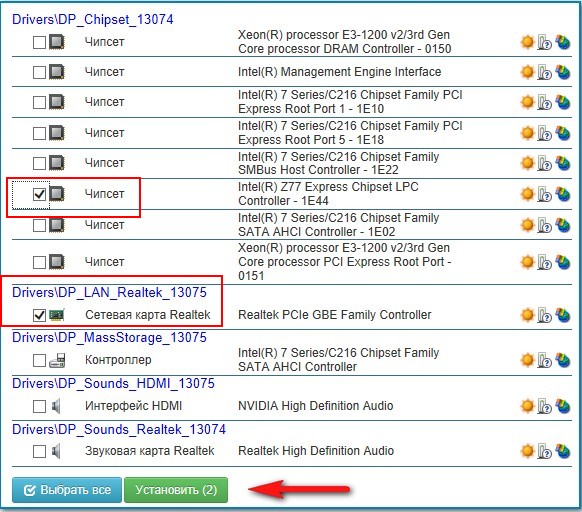
Après la mise à jour, accédez au gestionnaire de périphériques et regardez le résultat. Des versions de pilotes mises à jour ont été installées sur les appareils que nous avons sélectionnés.


La plupart conseil principal. Amis! Si tout sur votre ordinateur fonctionne correctement et que vous êtes satisfait de tout, vous n'avez pas besoin de rechercher et d'installer de nouvelles versions de pilotes.
Un pilote de carte mère est un programme responsable du bon fonctionnement de l'ensemble du système. Les mises à jour tardives des pilotes peuvent entraîner de graves problèmes avec les « composants internes » de l’ordinateur et des pannes du système. Leur mise à jour est donc très importante.
Examinons le moyen le plus simple de mettre à jour via le gestionnaire de périphériques. Pour accéder à la section tant convoitée, cliquez sur « Démarrer », puis « Panneau de configuration ». Dans la nouvelle fenêtre, cliquez sur « Matériel et audio ». En haut, sous « Périphériques et imprimantes », cliquez sur « Gestionnaire de périphériques ». Il y a un bouclier bleu et jaune à proximité, vous le trouverez donc immédiatement. Voilà, la première étape est terminée, nous sommes dans le « Gestionnaire de périphériques ».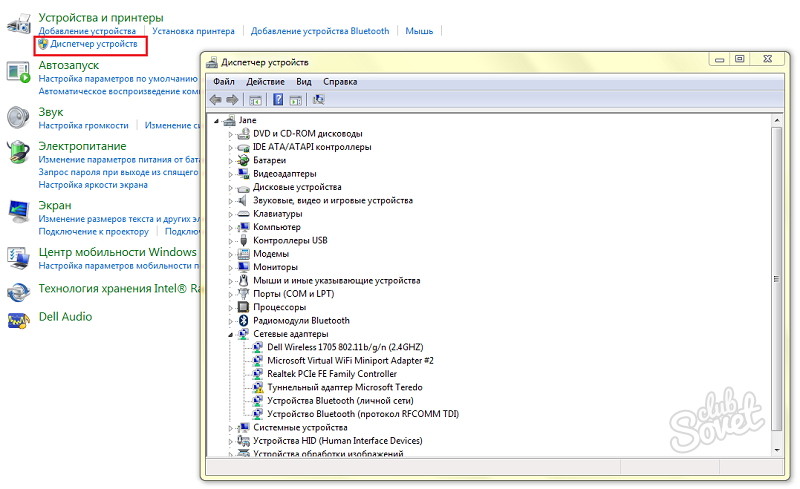
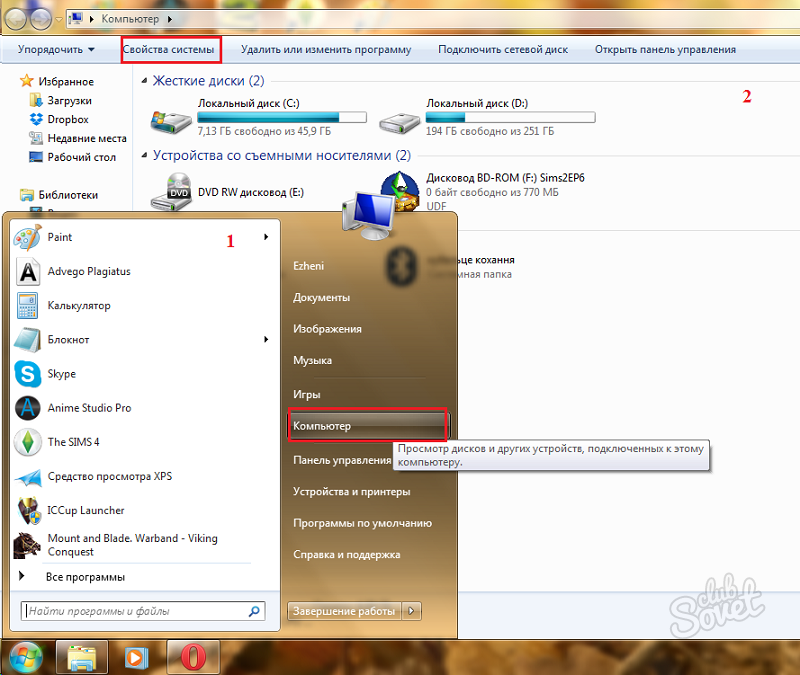
- la quantité de RAM sur votre ordinateur ;
- caractéristiques du processeur ;
- capacité du système ;
- Informations Windows ;
- caractéristiques de la carte vidéo (ne montre pas les cartes vidéo intégrées).
N'oubliez pas l'objectif initial : accédez au Gestionnaire de périphériques. Vous trouverez le bouton du même nom dans le coin supérieur gauche, à côté du bouclier bleu et jaune. Cliquez et retrouvez-vous dans le Gestionnaire de périphériques.
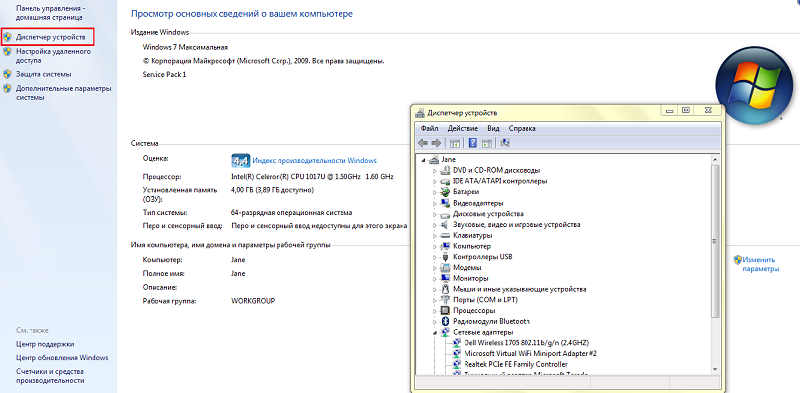

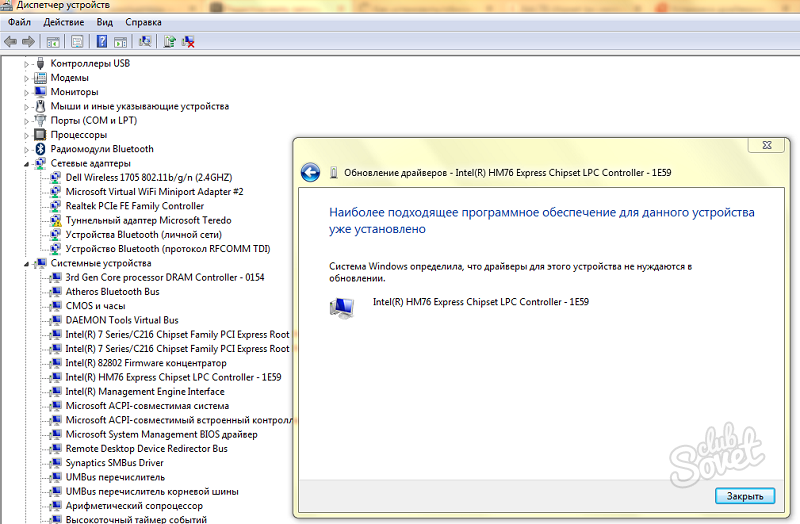
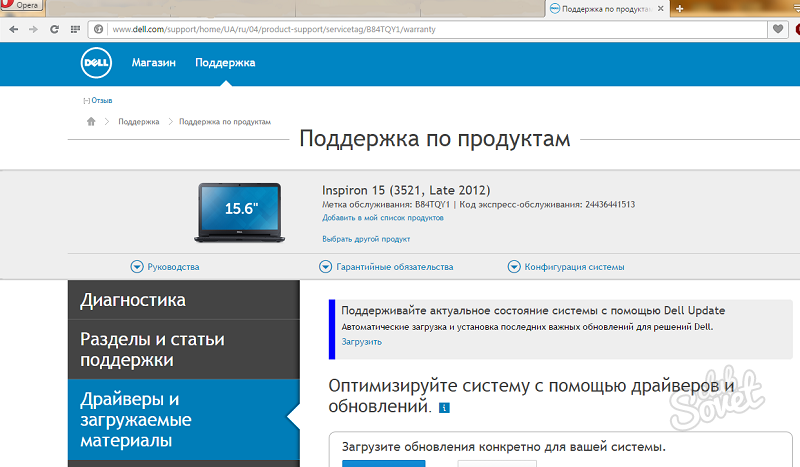
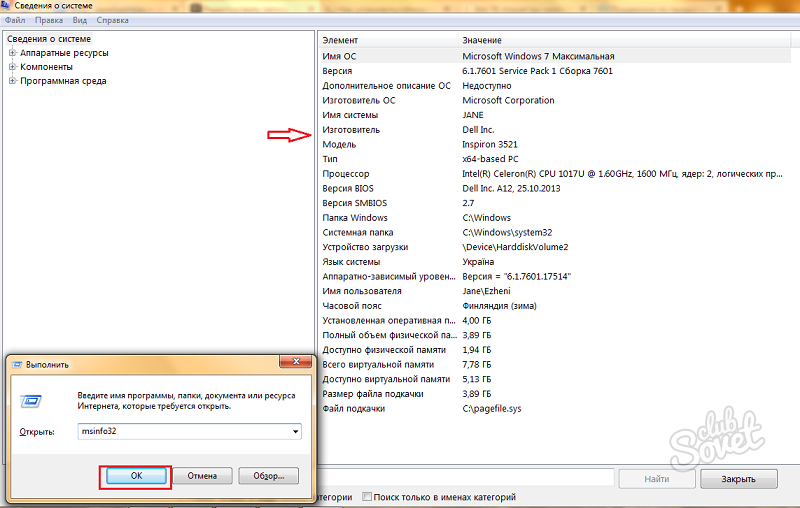
En fait, mettre à jour le pilote de votre carte mère n’est pas difficile. Soyez juste prudent dans vos actions et avant de faire quoi que ce soit, relisez les instructions de mise à jour. Si vous n'avez pas confiance en vos capacités, demandez ami bien informé ou un collègue pour vous aider dans cette tâche.
Instructions
Une carte mère est un équipement assez complexe. Il se compose de plusieurs appareils distincts. Dans le même temps, des modèles similaires de cartes mères peuvent différer par un certain nombre de caractéristiques. Pour éviter de rechercher vous-même des pilotes pour chaque périphérique, utilisez l'application Driver Pack Solution.
Visitez le site Web www.drp.su et téléchargez le programme spécifié. Pour ce faire, vous aurez besoin de disposer de l’application uTorrent ou son équivalent. Attendez que les fichiers soient complètement téléchargés et ouvrez le répertoire dans lequel le programme Driver Pack Solution a été enregistré.
Lancez le fichier d'application nommé dps et attendez que les appareils connectés soient initialisés. Cliquez sur le bouton « Paramètres » et activez les éléments suivants : « Température du CPU », « Installer les pilotes non signés » et « Mode expert ».
Développez maintenant l'onglet « Pilotes » et examinez la liste des fichiers disponibles pour l'installation sur cet ordinateur. Cochez les cases qui s'appliquent à la carte mère. Ils sont généralement appelés « Chipset ». Pour garantir la sécurité lors de l'installation des pilotes, mettez en surbrillance tous les éléments non liés à la carte vidéo.
Cliquez sur le bouton "Installer" et attendez que le programme Driver Pack Solution se termine. La fenêtre finale contiendra un message vous demandant de redémarrer votre ordinateur. Cliquez sur le bouton "Redémarrer maintenant".
Après vous être connecté au système d'exploitation, lancez le menu « Gestionnaire de périphériques ». Assurez-vous qu'il n'y a pas de point d'exclamation à côté des noms d'équipement.
Si vous ne parvenez pas à mettre à jour automatiquement vos pilotes, accédez au site Web du fabricant de la carte mère. Téléchargez les fichiers nécessaires, après avoir sélectionné le modèle d'équipement. Mettez à jour vos pilotes à l'aide des options du menu du Gestionnaire de périphériques.
Choisir une carte mère est une tâche responsable. Tous les conseillers commerciaux ne seront pas en mesure de vous expliquer en détail les avantages et les inconvénients du modèle qui vous intéresse. La carte mère est caractérisée par de nombreux paramètres : chipset, socket, emplacements de périphériques et RAM. Si vous fixez vous-même le cadre dans lequel vous choisirez vous-même cet appareil, alors ce choix deviendra pour vous la solution d'une équation simple, comme en 5e année.
Tu auras besoin de
- Un magasin de matériel informatique où vous pourrez choisir une carte mère en fonction de vos besoins.
Instructions
La carte mère peut être divisée en plusieurs catégories. De ce fait, parmi tous les modèles vous pourrez choisir le modèle approprié. Pour ce faire, vous devez décider de toutes les caractéristiques de la future carte mère, et votre ordinateur vous exprimera son « merci » avec un fonctionnement clair et rapide.
Jeu de puces. Le choix de ce composant de la carte mère doit être pris au sérieux. Fabricants de chipsets sur le marché technologies modernes Un bon nombre sont apparus récemment. Parmi les concurrents figurent : Intel, Amd et Nvidia. Lors du choix d'un chipset spécifique, veuillez noter que lors de l'installation de deux cartes vidéo Nvidia, il n'est pas recommandé d'acheter un chipset du même fabricant. Il existe des modèles de chipset Intel prenant en charge les cartes vidéo doubles SLI. Dernière version Le chipset Intel (X58) prend même en charge 3 cartes vidéo.
N'oubliez pas que le chipset doit être sélectionné pour un fabricant de processeur spécifique, car chipset avec support Processeur Intel ne fonctionnera pas avec AMD. Lors du choix du rapport carte mère-processeur, n'oubliez pas que la fréquence du bus système de ces appareils doit être la même. Par exemple, un processeur avec une fréquence de bus système (FSB) de 533 MHz ne fonctionnera pas avec un chipset dont le FSB est inférieur ou supérieur à cette valeur.

Prise. Lors du choix d'un socket de carte mère, il faut le comparer avec le futur processeur. Par exemple, la carte mère ASUS M2A74-AM nécessite un processeur avec socket AM3, c'est-à-dire Le processeur doit être le même socket que la carte mère.

Emplacements pour RAM. Aujourd'hui, de nouveaux modèles de cartes mémoire sont apparus sur le marché des produits informatiques. La DDR est déjà hors d’usage, remplacée par la DDR2 et la DDR3 plus rapides. Il existe également une diminution de la catégorie de prix de la mémoire DDR3, ce qui constitue un avantage considérable pour choisir une mémoire plus rapide à un prix abordable.

Emplacements pour d'autres appareils (PCI Express). Il n'y a pas de conseils spécifiques à ce sujet. Lors du choix d'une carte mère, concentrez-vous sur ce qu'il y aura dans ces emplacements et sur le type d'adaptateur vidéo. Si vous construisez un ordinateur dans le but « d'exécuter chaque jour des prisonniers de guerre pour la Médaille de la Valeur », alors vous devriez rechercher une carte mère avec des emplacements PCI Express x16.
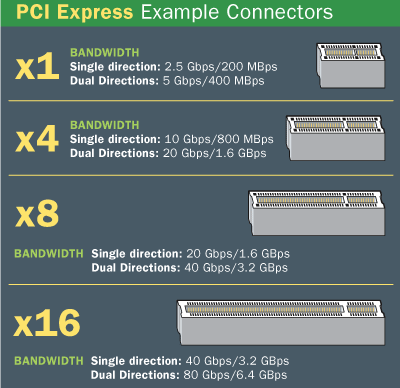
Systèmes périphériques embarqués. Votre carte peut contenir divers appareils intégrés : adaptateurs vidéo, audio et réseau. Il est préférable d'examiner de plus près les modèles sans carte vidéo intégrée, mais en l'absence de composants inutiles. Argent ce sera une bonne aide. En règle générale, l'adaptateur audio et réseau intégré est désormais fabriqué à un niveau élevé - seuls les professionnels choisissent ces appareils dans une version séparée.

Vidéo sur le sujet
Sources:
- Ce à quoi vous devez faire attention lors de l'achat d'une carte mère
Il arrive souvent lors du fonctionnement d'un ordinateur que pilote installé(y compris la carte mère) cesse de fonctionner correctement. Cela peut être dû à diverses erreurs, mais la bonne décision il y aura une recherche et nouvelle installation pilotes nécessaires.

Instructions
L'option la plus évidente consiste à rechercher les pilotes nécessaires sur le disque fourni avec l'ordinateur (ou la carte mère) acheté. conseil, si acheté séparément). Insérez ce disque dans le lecteur de votre ordinateur et attendez qu'il démarre. Après les téléchargements à exécution automatique, sélectionnez « Installer le pilote ». Très probablement, vous devrez sélectionner le modèle requis dans la liste proposée, mais le système peut sélectionner automatiquement le pilote approprié. Mais, malheureusement, un tel disque ne reste pas toujours intact ou les pilotes nécessaires peuvent ne pas s'y trouver.
Une autre option consiste à rechercher des pilotes pour la carte mère conseil sur Internet. Vous ne devez pas les rechercher sur des sites douteux - tout d'abord, ouvrez le site officiel du fabricant. Dans le menu correspondant du site, sélectionnez la sous-section contenant une liste de modèles de cartes mères et recherchez votre modèle. Cliquez sur le lien avec le modèle de carte mère souhaité et recherchez le lien pour télécharger le pilote. Il se trouve généralement dans la rubrique « Support » ou « Logiciel" Aussi, sur certains sites, la recherche des pilotes s'effectue non pas dans la rubrique contenant le catalogue de la carte mère, mais dans la rubrique « Support ». Indiquez votre modèle dans la liste et téléchargez le pilote.
Si vous ne connaissez pas le modèle de la carte mère installée, il existe plusieurs options pour le déterminer. Tout d'abord, ouvrez le capot latéral de l'unité centrale et recherchez-le sur la carte mère elle-même. conseil désignation du modèle. La deuxième option consiste à rechercher le manuel d’instructions de la carte mère. Il est livré complet et peut être sous forme papier ou numérique sur disque. La troisième option est l'installation utilitaire spécial, qui analysera le système et déterminera le modèle de la carte mère installée.
Malheureusement, sur le site officiel, il n'est pas possible dans tous les cas de télécharger le nécessaire Conducteurs. Cela peut être dû à un support client médiocre ou au fait que votre carte mère n'est plus produite depuis longtemps. Dans ce cas, effectuez une recherche à l'aide de l'un des moteurs de recherche (Yandex, Google, etc.) sur des sites tiers.
L'installation des pilotes dans le système d'exploitation (OS) Windows est utilisée pour configurer la prise en charge matérielle, son bon fonctionnement, et sans eux, le fonctionnement de nombreux appareils informatiques est impossible. Les pilotes sont installés de trois manières : en utilisant l'installation automatique, en plaçant les fichiers système dans le répertoire Windows et en installant un logiciel spécial.

Instructions
La plupart des pilotes de périphériques modernes sont disponibles sur disque et peuvent être téléchargés sur Internet. Si vous installez un nouveau matériel sur votre ordinateur, insérez le disque dans le lecteur de votre ordinateur et exécutez le programme d'installation. Si le support de stockage est manquant, rendez-vous sur le site officiel du fabricant de votre appareil dans la section support technique et téléchargez les fichiers d'installation du pilote, puis exécutez-les sur votre ordinateur. En suivant les instructions de l'installateur, vous configurerez les équipements connectés à votre ordinateur.
Si votre appareil n'est pas livré avec des programmes d'installation de pilotes auto-extractibles prêts à l'emploi, utilisez le Gestionnaire de périphériques Windows. Pour cela, cliquez sur le bouton « Démarrer », puis faites un clic droit sur la ligne « Ordinateur » - « Propriétés ». Dans la fenêtre qui apparaît, sélectionnez « Gestionnaire des tâches » et attendez que la liste des appareils installés sur votre ordinateur se charge.
Sélectionnez le périphérique qui n'est pas détecté sur votre système. Cliquez ensuite avec le bouton droit sur la ligne correspondante et sélectionnez « Mettre à jour le pilote » - « Sélectionner manuellement les pilotes dans un dossier ». Spécifiez le chemin d'accès au répertoire où se trouvent les fichiers téléchargés. Si l'opération a été effectuée correctement, le matériel dont vous avez besoin sera installé.
Pour obtenir une liste des appareils non installés sur votre système, vous pouvez utiliser des utilitaires spécialisés. Installez un programme de gestion de pilotes pour votre ordinateur. Parmi ces programmes, nous pouvons citer DriverPack Solution. Lancez l'utilitaire et cliquez sur le bouton d'analyse du matériel. Si les périphériques installés sont pris en charge par le programme, sélectionnez l'élément de menu approprié pour installer les pilotes matériels. Le programme téléchargera automatiquement les packages nécessaires et les installera.
Vidéo sur le sujet
note
Après avoir installé les pilotes à l'aide de l'une des méthodes ci-dessus, vous devez redémarrer l'ordinateur pour appliquer les modifications.
Sources:
- Solution de pack de pilote
Astuce 5 : Comment installer les pilotes après avoir remplacé la carte mère
Chaque utilisateur d'équipement informatique ou d'électronique grand public a été confronté à la tâche de trouver un pilote pour le fonctionnement normal d'un ordinateur portable, d'un appareil photo ou d'une imprimante.

Où trouver et télécharger le pilote
Les fabricants de cartes mères modernes incluent généralement un ensemble de disques de pilotes avec leur produit principal. Si vous êtes confronté au fait qu'il n'y a pas de pilotes dans la boîte avec la carte mère, utilisez le site officiel du fabricant. Chaque fabricant renommé possède aujourd'hui son propre site Internet d'entreprise, qui est également utilisé pour aider les utilisateurs de ses produits. En règle générale, tous les pilotes peuvent être téléchargés dans une section spéciale dédiée de ce site.
Généralement, le téléchargement est précédé d'une procédure simple d'identification du fichier souhaité sous la forme d'une question et d'une réponse. Avant de télécharger le pilote, vérifiez quel Version Windows installé sur votre ordinateur 32 ou 64 bits. C'est un détail très important, puisqu'un pilote conçu pour la version 32 bits ne fonctionnera pas sur un système 64 bits.
Comment installer le pilote
Le pilote est téléchargé sous forme de fichier exécutable ou sous forme de fichier rar compressé ou sous forme d'archive auto-extractible. Pour l'installer, décompressez simplement l'archive et exécutez le fichier setup.exe. Ensuite, le programme fera tout tout seul. Il ne reste plus qu'à redémarrer votre ordinateur après l'installation, mais dans certains cas, l'assistant d'installation le fera pour vous.
Il est pratique d'envisager la procédure d'installation des pilotes à l'aide d'un exemple précis de remplacement d'une carte mère par un modèle Asus Maximus V Gene. Le système d'exploitation a été réinstallé, mais il n'y a aucun son. Pour rechercher un pilote, accédez au site Web d'assistance ASUS et définissez les paramètres du produit pour lequel le pilote est recherché dans les fenêtres de recherche. La première est la carte mère, la seconde est le chipset LGA 1155, la troisième est le modèle Maximus V Gene.
Parfois, il peut être difficile de déterminer quelles marques et quels modèles de composants sont installés à l’intérieur de l’ordinateur. Dans de tels cas, il est pratique d'utiliser programme spécial Free PC Audit, qui vérifie, recherche des informations et publie un rapport sur appareils installés. Après avoir saisi toutes les données, cliquez sur « Rechercher » et le site affichera une fenêtre de sélection du système d'exploitation. Sélectionnez l'option Windows et exécutez la recherche générale. Sur la page de la bibliothèque de fichiers, vous devez ouvrir l'onglet « Son ». Le site affichera automatiquement un registre tabulaire des modèles de cartes son, à partir duquel il est facile de déterminer le fabricant de la carte. DANS dans ce cas C'est Realtek. Pour télécharger, vous devez sélectionner Version mise à jour et le serveur de téléchargement.
Il ne reste plus qu'à retrouver l'archive téléchargée, la décompresser dans le répertoire précédemment créé et exécuter le fichier d'installation setup.exe. Après l'installation, vous devrez redémarrer votre ordinateur.
